

© 1993.-2002. Pitagora d.o.o., Zagreb
Primjer 03 - Umetanje Datuma i vremena
U svakodnevnom poslovnom dopisivanju potrebno je na svaki dokument staviti datum, a ponekad i vrijeme kreiranja dokumenta. Naravno da to možemo učiniti tako da datum i vrijeme jednostavno upišemo na mjesto koje smo predvidjeli za to.
Word nam nudi pomoć pri pisanju datuma, jer PC računala u sebi imaju ugrađen kalendar i sat pa to možemo iskoristiti pri pisanju naših dokumenata.
Nakon što smo kursor doveli na mjesto gdje to želimo, datum i vrijeme nastanka dokumenta možemo uvrstiti u dokument na dva načina.
1. U Izborniku Umetni (Insert) odaberemo opciju Datuma i vremena...(Date and Time).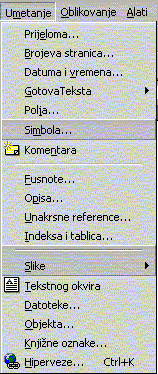
Otvara nam se okvir za dijalog u kojem je predloženo niz različito formatiranih datuma među kojima odaberemo onaj koji želimo, tako da lijevom tipkom miša kliknemo na njega. Zatim svoj odabir potvrdimo klikom na U redu (
OK).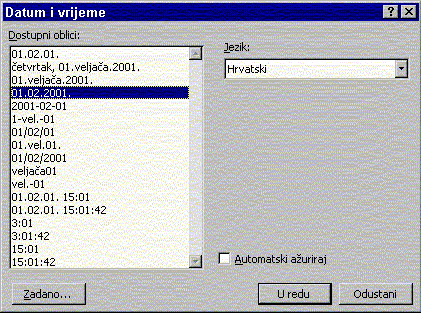
Pri dnu okvira za dijalog se nalazi opcija za automatsko usklađivanje datuma.
2. Umjesto toga možemo na traci s alatima kliknuti lijevom tipkom miša na ikonu
![]() Umetni datum (Insert
Date) ili na ikonu
Umetni datum (Insert
Date) ili na ikonu
![]() Umetni vrijeme (Insert
Time).
Umetni vrijeme (Insert
Time).
|
|
|
|
U dokument umetnuti datum |
U dokument umetnuti datum i vrijeme |
Ako smo umetanje datuma i vremena obavili pomoću ikona na traci s alatima, oni će biti formatirani na već unaprijed određeni način.
Postoje dokumenti koje često mijenjamo, a pri svakom ispisu želimo imati u dokumentu aktualan datum i vrijeme. U tom slučaju moramo u okviru za dijalog označiti Automatski Ažuriraj (Update Automatically). To ćemo učiniti tako da kliknemo lijevom tipkom miša u kvadratić uz tu opciju i, kada se tu pojavi oznaka, pri svakom otvaranju dokumenta Word će automatski uskladiti podatke za datum i vrijeme.
U drugim dokumentima zanima nas samo vrijeme nastanka dokumenta. Tada opciju usklađivanja moramo isključiti (u kvadratiću uz Automatski ažuriraj ne smije biti oznaka), što ćemo učiniti na isti način kako smo je i uključili.